Jak usunąć zalecaną sekcję menu Start z systemu Windows 11
Windows 11 ma zupełnie inny wygląd niż Windows 10, zwłaszcza jeśli chodzi o menu Start. Menu Start systemu Windows 11 ma sekcję Zalecane, która wyświetla ostatnio pobrane pliki i zainstalowane aplikacje.
Włączenie tej sekcji do menu Start zostało wdrożone z zamiarem ułatwienia dostępu do odpowiednich materiałów. Jednak niektóre osoby wyraziły niezadowolenie z powodu zużycia znacznej powierzchni ekranu, a także możliwości ujawnienia poufnych danych. Dla tych, którzy należą do tej kategorii, pozwolę sobie poprowadzić cię przez proces usuwania zalecanej sekcji menu Start w systemie Windows 11.
Jak usunąć sekcję “Zalecane” menu Start za pomocą Edytora zasad grupy
W przypadku, gdy zdecydujesz się przejść dalej, pamiętaj, że opcja wyeliminowania segmentu Zalecane w menu Start jest ograniczona wyłącznie do edukacyjnego wariantu systemu Windows 11 (SE). W przypadku, gdy urządzenie działa w systemie Windows 11 Pro lub Home, możesz ukryć określone elementy znajdujące się w wyżej wymienionej sekcji; jednak faktyczna obecność sekcji Zalecane pozostaje nienaruszona w menu Start.
W świetle tych informacji przedstawię teraz instrukcje, jak wyeliminować zalecaną sekcję w menu Start dla wersji Windows 11 Education.
Naciśnięcie klawisza Windows w połączeniu z klawiszem “R” otworzy okno dialogowe znane jako “Uruchom”, które umożliwia wykonywanie różnych poleceń systemowych i dostęp do niektórych narzędzi systemowych.
Aby uzyskać dostęp do Edytora zasad grupy za pomocą wiersza polecenia, wpisz “gpedit.msc” w pasku wyszukiwania i naciśnij klawisz Enter, aby go uruchomić.
⭐ W Edytorze zasad grupy przejdź do następującej lokalizacji:
User Configuration > Administrative Templates > Start Menu and Taskbar
⭐ Kliknij dwukrotnie sekcję Usuń zalecane z zasad menu Start w prawym panelu. 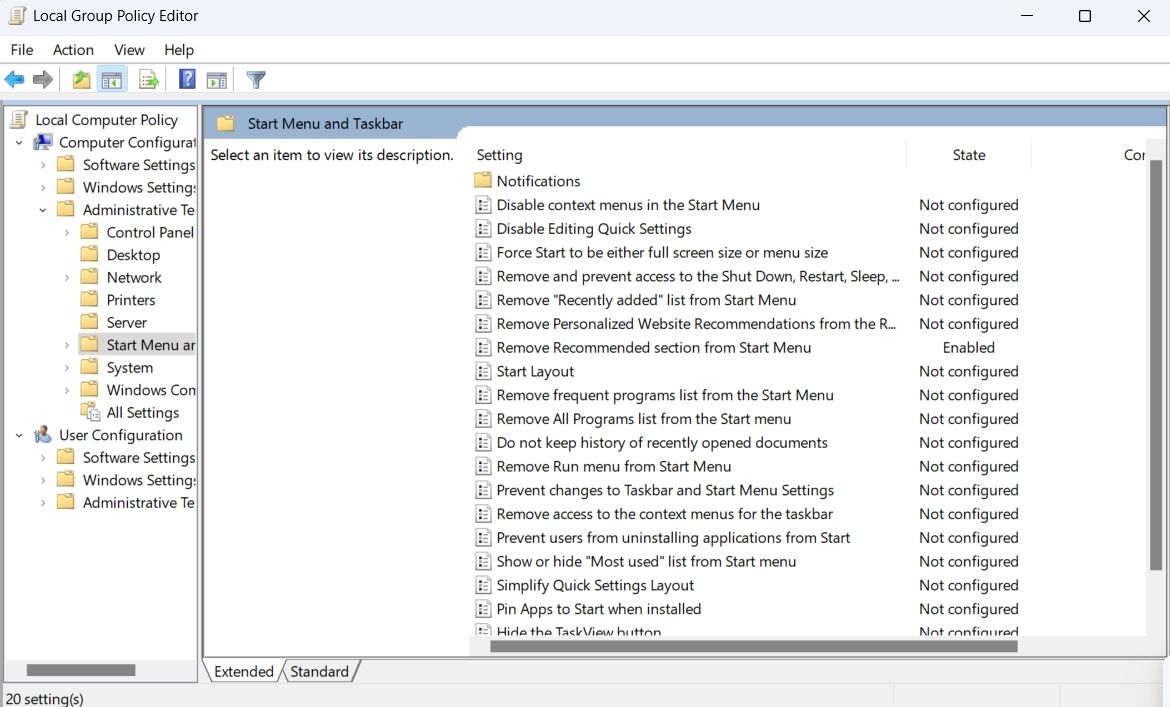
⭐ Wybierz Włączone z wyświetlonego okna edytora zasad. 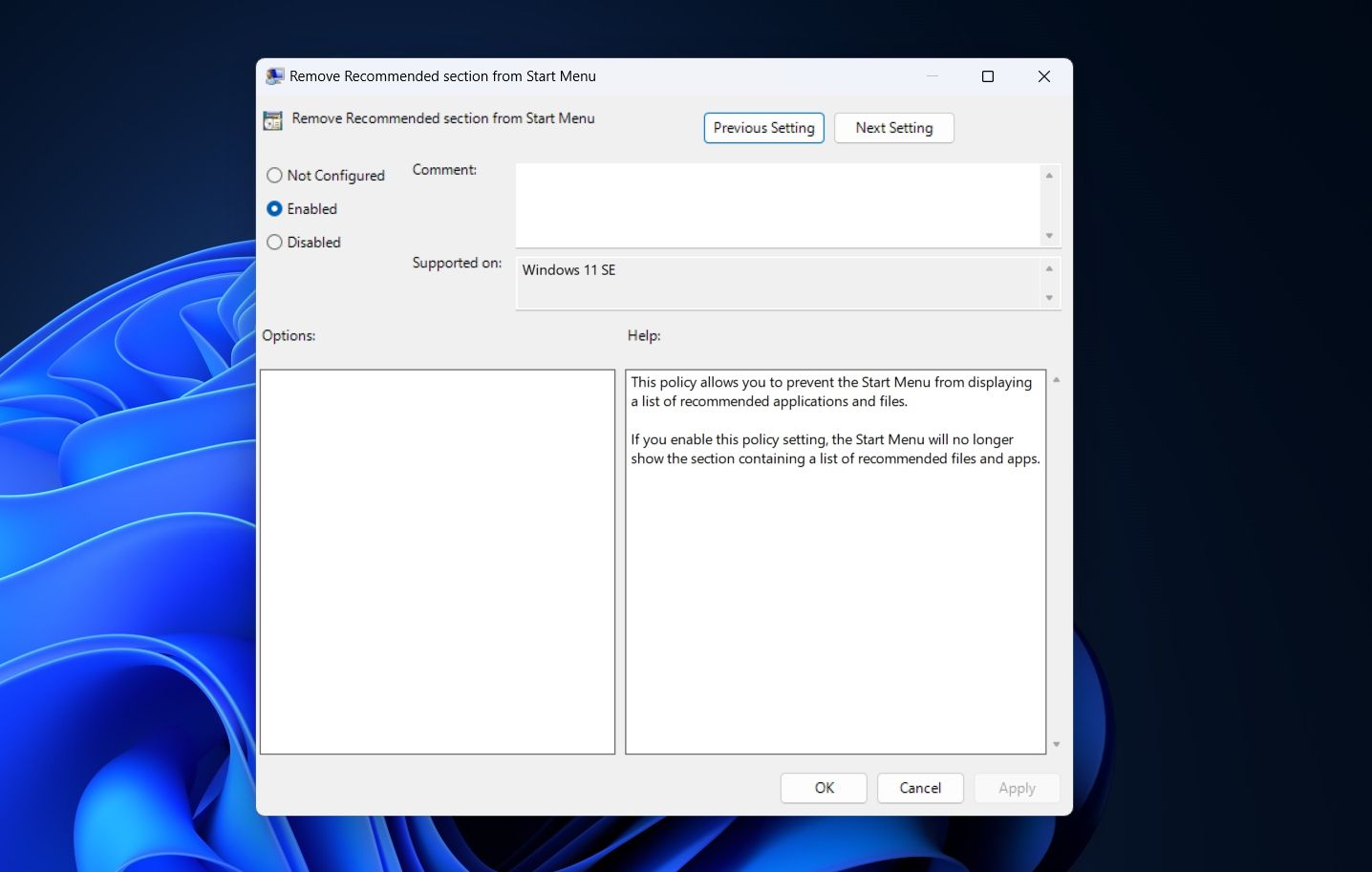
⭐Kliknij Zastosuj, a następnie OK.
Po ponownym uruchomieniu komputera sekcja “Zalecane” w menu Start prawdopodobnie nie będzie już widoczna.
Jak usunąć sekcję “Zalecane” z menu Start za pomocą Edytora rejestru
Alternatywna metoda wyeliminowania sekcji “Zalecane” obejmuje modyfikację rejestru systemu Windows. Kolejne kroki opisują niezbędny proces.
Użyj narzędzia Uruchom, wpisując “regedit” w polu wyszukiwania, a następnie naciskając klawisz Enter, aby zainicjować jego wykonanie.
⭐ W Edytorze rejestru przejdź do następującej lokalizacji:
Computer\HKEY_LOCAL_MACHINE\SOFTWARE\Policies\Microsoft\Windows
Kliknij prawym przyciskiem myszy klucz Windows, najedź kursorem na “Nowy” i wybierz “Klucz” z wynikowego menu, aby utworzyć nowy wirtualny skrót klawiaturowy w systemie Windows.
⭐ Nazwij klawisz Explorer . 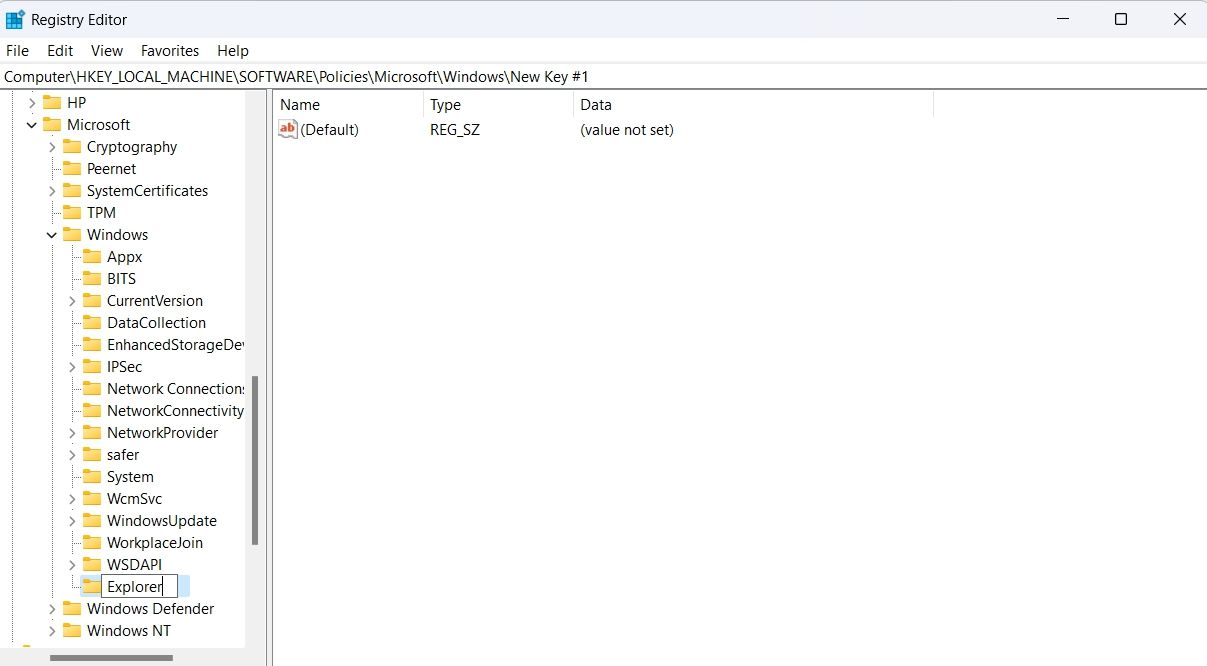
Aby utworzyć nowy wpis wartości w kluczu rejestru “Explorer” za pomocą Edytora rejestru w systemie operacyjnym Windows, wykonaj następujące kroki:1. Kliknij prawym przyciskiem myszy klucz “Explorer” znajdujący się w lewym panelu Edytora rejestru. Można go znaleźć w HKEY\_CURRENT\_USER lub HKEY\_LOCAL\_MACHINE w zależności od preferencji.2. Z wyświetlonego menu kontekstowego wybierz “Nowy”.3. Następnie wybierz “Wartość DWORD (32-bitowa)” z listy dostępnych opcji.
⭐ Nazwij wartość nazwy HideRecommendedSection . 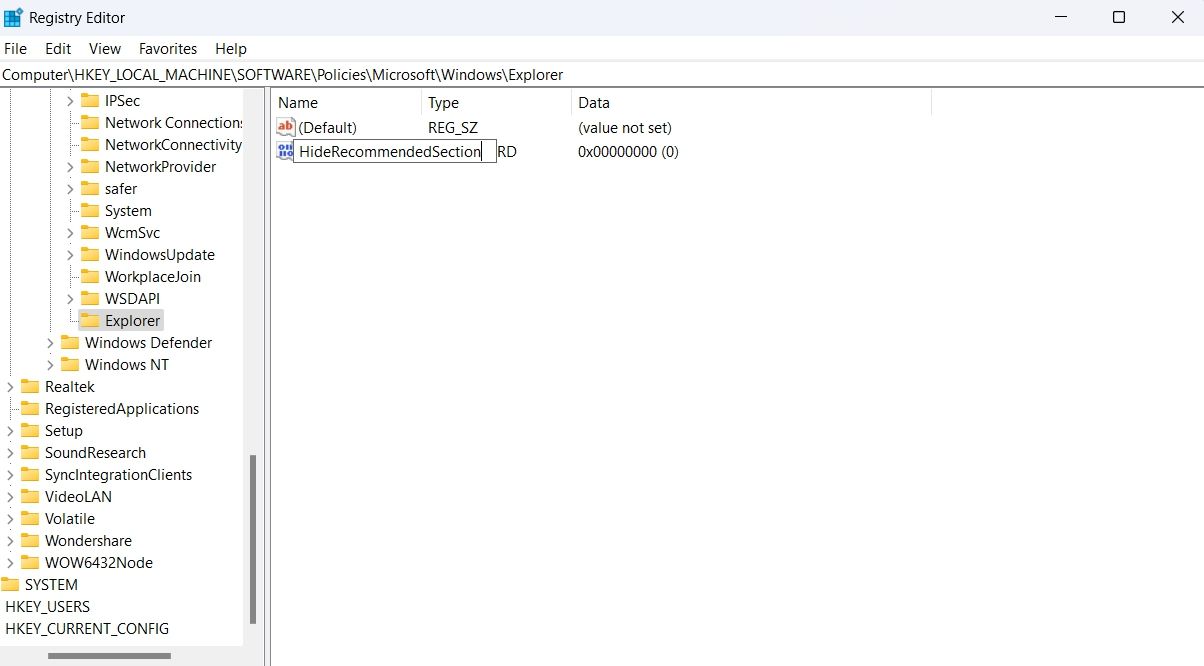
Należy dwukrotnie kliknąć wpis “HideRecommendedSection” znajdujący się w prawym panelu, aby go ukryć.
⭐ Wpisz 1 w polu Value Data i kliknij OK . Spowoduje to usunięcie sekcji Zalecane. Aby przywrócić zmiany, wpisz 0 w polu Dane wartości i kliknij OK. 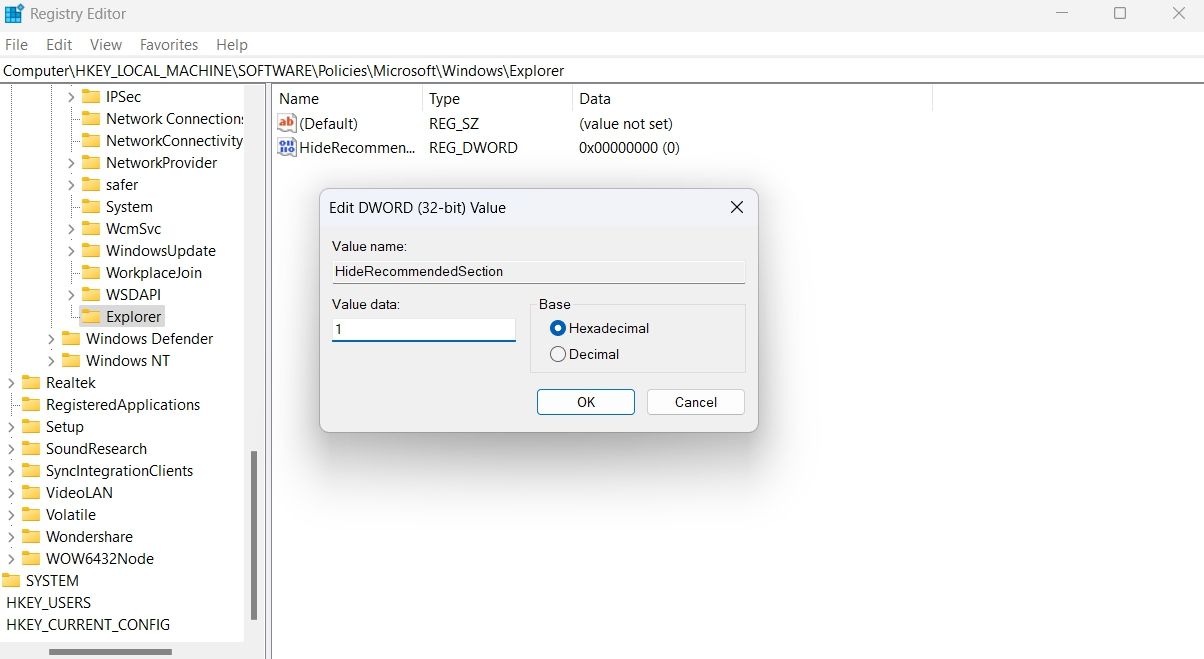
Następnie zaleca się ponowne uruchomienie urządzenia w celu zaobserwowania efektów wprowadzonych modyfikacji.
Usuwanie zawartości z sekcji Polecane menu Start za pomocą aplikacji Ustawienia
Wykorzystanie aplikacji Ustawienia systemu Windows pozwala na regulację elementów wyświetlanych w sekcji Polecane menu Start. Funkcja ta jest szczególnie korzystna, gdy chcemy wyświetlać wyłącznie zainstalowane programy lub alternatywnie ostatnio używane dokumenty, a nawet żadną z tych opcji.
Aby wyeliminować zawartość sekcji Zalecane w systemie operacyjnym Windows 10, wykonaj następujące kroki:Po pierwsze, uzyskaj dostęp do menu ustawień, otwierając aplikację oznaczoną jako “Ustawienia” na swoim urządzeniu. Po wejściu do środka przejdź do opcji “Personalizacja” znajdującej się po lewej stronie interfejsu. Następnie kliknij pozycję “Start” znajdującą się na właściwym panelu. Ta czynność spowoduje wyświetlenie ekranu z wieloma przełącznikami. Wśród nich znajdują się takie opcje, jak “Pokaż ostatnio dodane aplikacje”, “Pokaż najczęściej używane programy” i “Wyświetlaj polecane elementy w menu Start, ostatnie pliki w Eksploratorze plików i listy w listach szybkiego dostępu”. Dezaktywując ostatnią z wymienionych opcji, można osiągnąć pożądany rezultat w postaci wyeliminowania zawartości sekcji Polecane.
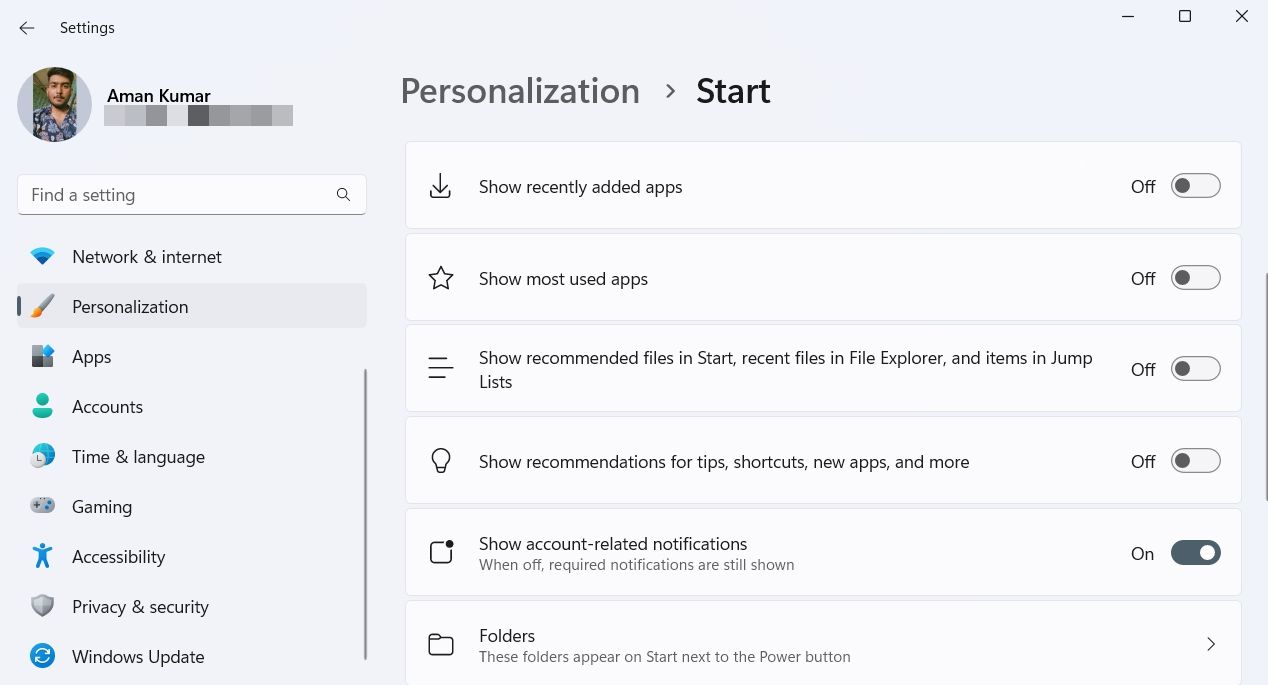
Możesz zdecydować się na dezaktywację przełącznika “Pokaż ostatnio dodane aplikacje”, co uniemożliwi wyświetlanie w segmencie Polecane programów, które zostały ostatnio wprowadzone na Twoje urządzenie komputerowe. Podobnie, kontrolka “Pokaż najczęściej używane aplikacje” reguluje częstotliwość interakcji z aplikacjami w systemie komputerowym. Jeśli zdecydujesz się wyłączyć ten przełącznik, nie będzie już wyświetlał tych programów w obszarze Zalecane.
Możesz zdecydować się na wyłączenie wyświetlania sugerowanych plików w menu Start, funkcji Ostatnie pliki w Eksploratorze plików lub wymienionych elementów na listach szybkiego dostępu, przełączając opcję, która zapobiega wyświetlaniu w sekcji Zalecane plików i folderów, z którymi ostatnio wchodziłeś w interakcję.
Usuwanie niepotrzebnych elementów z menu Start
Menu Start systemu Windows 11 zawiera dodatkowy komponent znany jako sekcja “Polecane”, która sugeruje często używane programy i pliki przechowywane na urządzeniu. Aby zachować minimalistyczny wygląd menu Start, użytkownicy mają możliwość wyeliminowania tej sekcji za pomocą przedstawionych wcześniej technik.